L'installazione di un nuovo sistema operativo su VirtualBox è facile e può essere eseguita in breve tempo. Dopodiché, ci sono così tanti passaggi come l'installazione di pacchetti, il rafforzamento del sistema operativo, l'aggiornamento dei driver, la configurazione degli ambienti di sviluppo, ecc..
Questo va bene se hai solo una macchina virtuale con cui lavorare. Cosa succede se è necessario ripetere la stessa procedura per altre 5, 10 o 15 macchine virtuali? Pensi che sia facile configurare tutto manualmente per tutte le macchine virtuali? È un compito che richiede tempo, giusto? È qui che entra in gioco il processo di clonazione.
[ Potrebbe piacerti anche:Come creare e ripristinare snapshot VM in VirtualBox]
La clonazione è un processo in cui le immagini del disco da una macchina verranno copiate per avviare una nuova macchina virtuale guest.
Tipi di clonazione in VirtualBox
Esistono due tipi di clonazione in VirtualBox.
- Clone completo – In questa modalità, l'immagine del disco esistente verrà copiata in una nuova posizione e verrà creato un clone. Il tuo nuovo disco non dipenderà dal disco di origine da cui viene clonato.
- Clone collegato – In questa modalità, viene creata un'immagine differenziale e il disco principale sarà il disco dell'immagine di origine. Se rimuovi il disco principale, la macchina clonata non funzionerà.
Nota :il tempo di clonazione di una macchina virtuale dipende dalle dimensioni e dal numero di immagini disco connesse.
Clonazione di una macchina virtuale VirtualBox
La creazione di un clone è un processo molto semplice. Apri Gestione VirtualBox , scegli la macchina virtuale da clonare e fai clic con il pulsante destro del mouse sulla VM e scegli l'opzione clona . L'opzione di clonazione sarà disabilitata se la VM è in esecuzione, quindi assicurati che la VM sia disattivata.

Una volta avviato il clone, fai clic su "Modalità esportazione ' e ci sono pochi parametri che dobbiamo configurare. Inizialmente, faremo un clone completo.
- Nome :Nome della tua VM.
- Percorso :percorso di archiviazione per la tua VM.
- Tipo di clonazione :Clonazione completa.
- Istantanee :sono disponibili due opzioni di snapshot che specificano se acquisire un'istantanea dello stato corrente della macchina o di tutto. Non ho nessuno snapshot configurato, quindi scelgo "Stato macchina corrente “.
- Norme sugli indirizzi MAC :durante la clonazione hai la possibilità di mantenere lo stesso indirizzo MAC o crearne uno nuovo per la tua interfaccia di rete. Si consiglia di crearne uno nuovo.
- Mantieni i nomi dei dischi e gli UUID hardware :questo manterrà lo stesso nome disco e UUID hardware durante la clonazione.
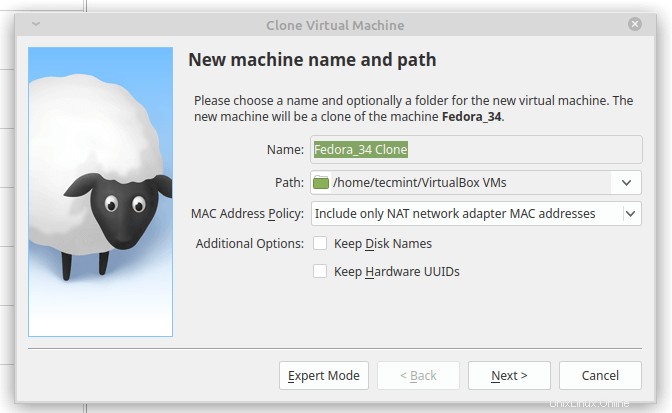
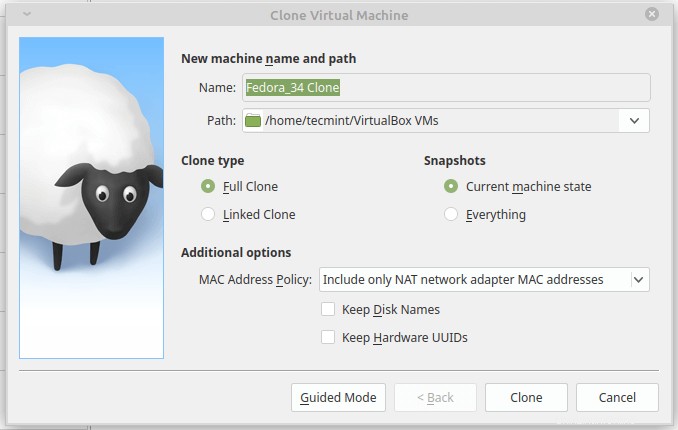
Dopo aver compilato tutti i parametri necessari e premere clona vedrai che verrà avviata la clonazione.
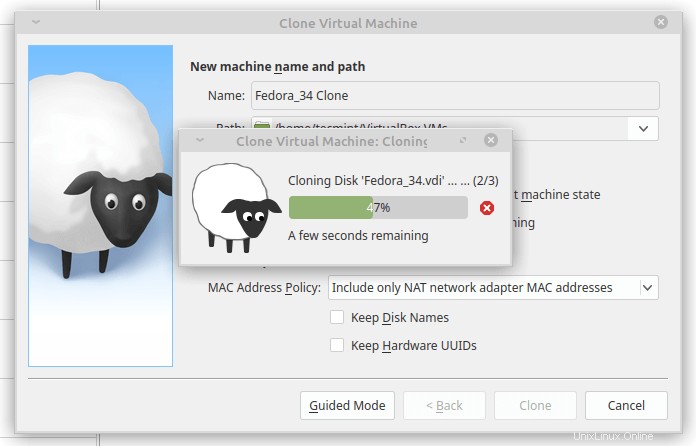
Una volta completata la clonazione, l'immagine clonata verrà automaticamente visualizzata in Virtualbox Manager .
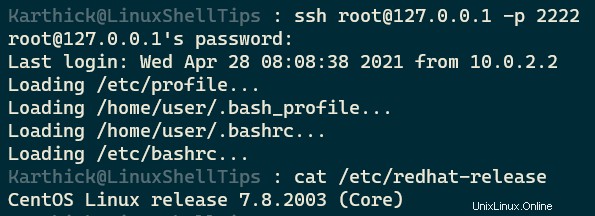
Nel prossimo articolo daremo un'occhiata a Importazione e Esportazione macchine virtuali in VirtualBox .